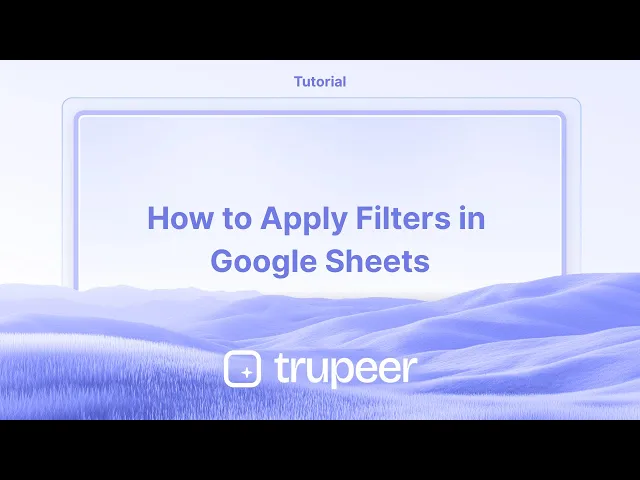
教程
如何在Google表格中应用过滤器
学习如何在 Google 表格中添加过滤器,使用这个快速的分步指南。今天就像专家一样开始在 Google 表格中工作吧!
在本文档中,您将学习如何在 Google 表格中有效应用筛选器以对数据进行排序和分析。
筛选器允许您仅显示所需的信息,同时隐藏不必要的细节。
筛选帮助您仅查看所需的数据,而不删除或移动任何内容。
1. 启用筛选
选择数据范围:点击表格中要筛选的任何单元格或范围。
启用筛选:转到数据 > 创建筛选器,或单击工具栏中的筛选图标(漏斗符号)。
筛选图标出现:现在每个列标题旁边都会显示一个小筛选箭头。
2. 应用筛选器
单击筛选图标:单击要筛选的列标题旁边的箭头。
选择筛选方法:
按值:选中或取消选中特定值以显示/隐藏它们。
按条件:设置规则,如“大于”、“包含”或“以…开头”。
按颜色:根据文本或填充颜色筛选行。
3. 保存筛选视图(可选)
如果多个用户需要不同的筛选视图,请使用此功能:
转到数据 > 筛选视图 > 创建新的筛选视图。
命名视图以便于参考。
应用您的筛选器,就像在第 2 步中一样。
在数据 > 筛选视图下保存并稍后访问。
4. 移除筛选器
要重置视图,请转到数据 > 移除筛选,或再次单击筛选图标并选择移除筛选。
逐步指南:如何在表格中应用筛选器
第 1 步
要开始在您的表格中应用筛选器,请导航到菜单并单击筛选图标。选择适当的元素后,将可见一个筛选按钮,您可以使用它来启动筛选过程。

第 2 步
一旦筛选菜单打开,您可以选择按条件筛选。有多种可用选项,例如按文本、日期等进行筛选。

第 3 步
要筛选以特定字母开头的数据,例如,输入“S”以仅显示以“S”开头的值。如果您需要修改筛选器,可以移除并然后应用新的筛选器,例如筛选以字母“S”开头或结尾的条目。

第 4 步
同样,要查看以字母“M”结尾的条目,请应用“以 M 结尾”的筛选器。这将仅显示符合此标准的条目。

第 5 步
筛选功能也可以通过另一种方法访问。您可以转到数据菜单以获取更多选项。

方法 2
第 1 步
在数据菜单中,有一个插入和创建筛选器的选项。这是启动筛选过程的另一种方法。

第 2 步
创建筛选器后,您可以继续使用相同的条件筛选过程以细化数据展示。这就是如何在表格中应用筛选器。

在 Google 表格中应用筛选器的专业技巧
使用筛选图标:选择要筛选的单元格范围,然后单击工具栏中的筛选图标以向所选范围添加筛选器。
按条件筛选:单击列标题中的下拉箭头,选择按条件筛选,并选择您首选的条件(例如,大于的值、文本包含等)。
按颜色筛选:您可以通过在下拉菜单中选择按颜色筛选来根据单元格的文本或背景颜色进行筛选。
在 Google 表格中应用筛选器的常见陷阱及如何避免
筛选未应用于整个数据集:筛选可能没有覆盖所有相关列。修复:确保您选择的范围包括所有要筛选的列。
数据消失:有时由于筛选,可能看起来数据缺失。修复:单击筛选图标并选择清除筛选以再次查看所有数据。
对筛选数据的意外更改:过滤在编辑可见数据时可能会引起困惑。修复:编辑前仔细检查筛选是否开启。
在 Google 表格中应用筛选器的常见问题
我可以同时应用多个筛选器吗?
是的,您可以同时在不同列上应用筛选器。我如何移除筛选器?
单击筛选图标并选择移除筛选以清除它。我可以按日期或数字范围筛选吗?
是的,您可以通过在筛选下拉中选择相关条件按日期或数字范围筛选列。如何在 Mac 上进行屏幕录制?
要在 Mac 上进行屏幕录制,您可以使用 Trupeer AI。它允许您捕捉整个屏幕并提供 AI 功能,例如添加 AI 头像、添加语音解说、在视频中缩放等。通过 Trupeer 的 AI 视频翻译功能,您可以将视频翻译成 30 多种语言。如何在屏幕录制中添加 AI 头像?
要在屏幕录制中添加 AI 头像,您需要使用AI 屏幕录制工具。 Trupeer AI 是一种 AI 屏幕录制工具,帮助您创建带有多个头像的视频,还帮助您为视频创建自己的头像。如何在 Windows 上进行屏幕录制?
要在 Windows 上进行屏幕录制,您可以使用内置的游戏条(Windows + G)或更先进的 AI 工具,如 Trupeer AI,以获得更多高级功能,例如 AI 头像、语音解说、翻译等。如何在视频中添加语音解说?
要在视频中添加语音解说,请下载 trupeer ai chrome 扩展。注册后,上传带有语音的视频,从 Trupeer 选择所需的语音解说并导出编辑后的视频。如何在屏幕录制中放大?
要在屏幕录制期间放大,在 Trupeer AI 中使用缩放效果,可以在特定时刻放大和缩小,增强您的视频内容的视觉效果。
在本文档中,您将学习如何在 Google 表格中有效应用筛选器以对数据进行排序和分析。
筛选器允许您仅显示所需的信息,同时隐藏不必要的细节。
筛选帮助您仅查看所需的数据,而不删除或移动任何内容。
1. 启用筛选
选择数据范围:点击表格中要筛选的任何单元格或范围。
启用筛选:转到数据 > 创建筛选器,或单击工具栏中的筛选图标(漏斗符号)。
筛选图标出现:现在每个列标题旁边都会显示一个小筛选箭头。
2. 应用筛选器
单击筛选图标:单击要筛选的列标题旁边的箭头。
选择筛选方法:
按值:选中或取消选中特定值以显示/隐藏它们。
按条件:设置规则,如“大于”、“包含”或“以…开头”。
按颜色:根据文本或填充颜色筛选行。
3. 保存筛选视图(可选)
如果多个用户需要不同的筛选视图,请使用此功能:
转到数据 > 筛选视图 > 创建新的筛选视图。
命名视图以便于参考。
应用您的筛选器,就像在第 2 步中一样。
在数据 > 筛选视图下保存并稍后访问。
4. 移除筛选器
要重置视图,请转到数据 > 移除筛选,或再次单击筛选图标并选择移除筛选。
逐步指南:如何在表格中应用筛选器
第 1 步
要开始在您的表格中应用筛选器,请导航到菜单并单击筛选图标。选择适当的元素后,将可见一个筛选按钮,您可以使用它来启动筛选过程。

第 2 步
一旦筛选菜单打开,您可以选择按条件筛选。有多种可用选项,例如按文本、日期等进行筛选。

第 3 步
要筛选以特定字母开头的数据,例如,输入“S”以仅显示以“S”开头的值。如果您需要修改筛选器,可以移除并然后应用新的筛选器,例如筛选以字母“S”开头或结尾的条目。

第 4 步
同样,要查看以字母“M”结尾的条目,请应用“以 M 结尾”的筛选器。这将仅显示符合此标准的条目。

第 5 步
筛选功能也可以通过另一种方法访问。您可以转到数据菜单以获取更多选项。

方法 2
第 1 步
在数据菜单中,有一个插入和创建筛选器的选项。这是启动筛选过程的另一种方法。

第 2 步
创建筛选器后,您可以继续使用相同的条件筛选过程以细化数据展示。这就是如何在表格中应用筛选器。

在 Google 表格中应用筛选器的专业技巧
使用筛选图标:选择要筛选的单元格范围,然后单击工具栏中的筛选图标以向所选范围添加筛选器。
按条件筛选:单击列标题中的下拉箭头,选择按条件筛选,并选择您首选的条件(例如,大于的值、文本包含等)。
按颜色筛选:您可以通过在下拉菜单中选择按颜色筛选来根据单元格的文本或背景颜色进行筛选。
在 Google 表格中应用筛选器的常见陷阱及如何避免
筛选未应用于整个数据集:筛选可能没有覆盖所有相关列。修复:确保您选择的范围包括所有要筛选的列。
数据消失:有时由于筛选,可能看起来数据缺失。修复:单击筛选图标并选择清除筛选以再次查看所有数据。
对筛选数据的意外更改:过滤在编辑可见数据时可能会引起困惑。修复:编辑前仔细检查筛选是否开启。
在 Google 表格中应用筛选器的常见问题
我可以同时应用多个筛选器吗?
是的,您可以同时在不同列上应用筛选器。我如何移除筛选器?
单击筛选图标并选择移除筛选以清除它。我可以按日期或数字范围筛选吗?
是的,您可以通过在筛选下拉中选择相关条件按日期或数字范围筛选列。如何在 Mac 上进行屏幕录制?
要在 Mac 上进行屏幕录制,您可以使用 Trupeer AI。它允许您捕捉整个屏幕并提供 AI 功能,例如添加 AI 头像、添加语音解说、在视频中缩放等。通过 Trupeer 的 AI 视频翻译功能,您可以将视频翻译成 30 多种语言。如何在屏幕录制中添加 AI 头像?
要在屏幕录制中添加 AI 头像,您需要使用AI 屏幕录制工具。 Trupeer AI 是一种 AI 屏幕录制工具,帮助您创建带有多个头像的视频,还帮助您为视频创建自己的头像。如何在 Windows 上进行屏幕录制?
要在 Windows 上进行屏幕录制,您可以使用内置的游戏条(Windows + G)或更先进的 AI 工具,如 Trupeer AI,以获得更多高级功能,例如 AI 头像、语音解说、翻译等。如何在视频中添加语音解说?
要在视频中添加语音解说,请下载 trupeer ai chrome 扩展。注册后,上传带有语音的视频,从 Trupeer 选择所需的语音解说并导出编辑后的视频。如何在屏幕录制中放大?
要在屏幕录制期间放大,在 Trupeer AI 中使用缩放效果,可以在特定时刻放大和缩小,增强您的视频内容的视觉效果。
Start creating videos with our AI Video + Doc generator for free
Start creating videos with our AI Video + Doc generator for free
Start creating videos with our AI Video + Doc generator for free
Experience the new & faster way of creating product videos.
Instant AI Product Videos and Docs from Rough Screen Recordings.
Experience the new & faster way of creating product videos.
Instant AI Product Videos and Docs from Rough Screen Recordings.
Experience the new & faster way of creating product videos.
Instant AI Product Videos and Docs from Rough Screen Recordings.
在两分钟内制作出色的演示和文档
在两分钟内制作出色的演示和文档



